
Tworzenie pierwszego arkusza kalkulacyjnego w aplikacji Numbers dla iCloud
Aby utworzyć arkusz kalkulacyjny, wybierz szablon, który będzie bazą dla Twojego arkusza. Szablony używają skoordynowanych czcionek, kolorów i elementów graficznych, aby zapewnić jednolity wygląd arkusza. Większość szablonów zawiera elementy zastępcze, takie jak tekst tytułu i tabele, które można zastąpić własną treścią.
W menedżerze arkuszy kliknij w przycisk Utwórz arkusz
 na pasku narzędzi.
na pasku narzędzi.Uwaga: Jeśli chcesz mieć możliwość formatowania danych tabeli i wykresu zgodnie z konwencjami innego języka, wybierz inny język w lewym górnym rogu przed wybraniem szablonu. Zobacz Tworzenie arkusza kalkulacyjnego z formatowaniem innego języka.
Kliknij dwukrotnie w szablon (aby zawęzić wybór, kliknij w kategorię u góry).
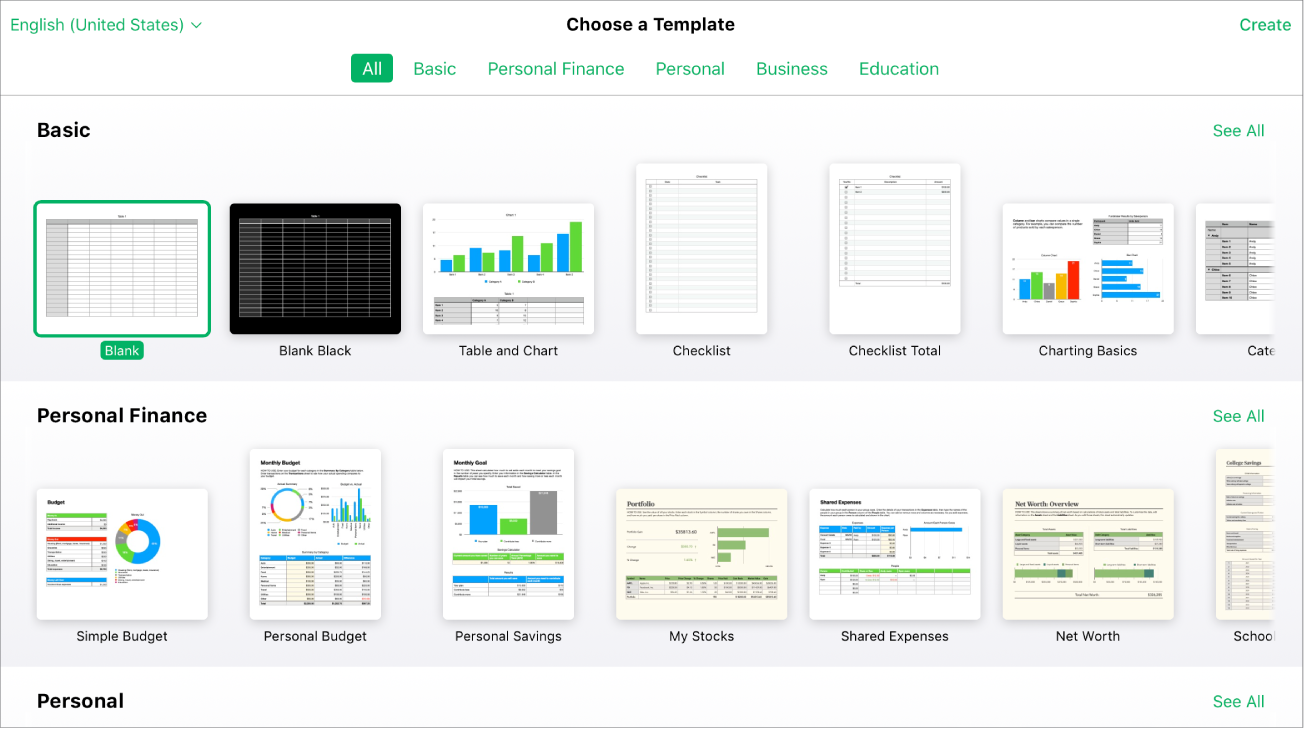
Wykonaj dowolną z poniższych czynności:
Dodawanie danych do pustego arkusza kalkulacyjnego: Kliknij w komórkę, a następnie wpisz dane. Aby dodać formułę, kliknij w komórkę, wpisz znak równości (=), a następnie wybierz formułę z przeglądarki funkcji na pasku bocznym Format
 (po prawej stronie).
(po prawej stronie).Zastępowanie danych wykresu zastępczego: Musisz dokonać edycji tabeli zawierającej dane dla wykresu. Kliknij w komórkę tabeli, a następnie wprowadź dane. Wykres zostanie uaktualniony automatycznie.
Edytowanie tekstu: Aby zastąpić tekst zastępczy własnym tekstem, kliknij w niego, a następnie wpisz nowy tekst. Aby edytować wpisany tekst, zaznacz tekst i wpisz nowy tekst. Aby sformatować zaznaczony tekst, na pasku bocznym Format
 (po prawej stronie) kliknij w przycisk Styl u góry, a następnie wybierz opcje.
(po prawej stronie) kliknij w przycisk Styl u góry, a następnie wybierz opcje.Dodawanie nowego tekstu, wykresów i innych obiektów: Kliknij w przycisk obiektu na pasku narzędzi.
Uwaga: Aby dodać wykres, musisz najpierw utworzyć w arkuszu tabelę zawierającą dane, które mają być wyświetlane na wykresie. Zobacz Tworzenie lub usuwanie wykresu w aplikacji Numbers dla iCloud.
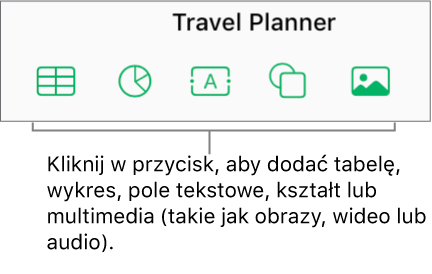
Dodawanie lub usuwanie arkusza: Aby dodać nowy arkusz, kliknij przycisk Dodaj
 znajdujący się w lewym górnym rogu. Do każdego arkusza kalkulacyjnego możesz dodać wiele osobnych arkuszy (kart), aby lepiej uporządkować swoje dane.
znajdujący się w lewym górnym rogu. Do każdego arkusza kalkulacyjnego możesz dodać wiele osobnych arkuszy (kart), aby lepiej uporządkować swoje dane.Aby usunąć arkusz, kliknij z naciśniętym klawiszem Control w kartę arkusza u góry arkusza kalkulacyjnego, a następnie wybierz opcję Usuń arkusz.
Cofanie i poprawianie zmian: Kliknij przycisk Cofnij
 lub Popraw
lub Popraw  na pasku narzędzi.
na pasku narzędzi.Powiększanie lub zmniejszanie widoku arkusza kalkulacyjnego: Kliknij w menu podręczne Zoom na pasku narzędzi i wybierz odpowiednią opcję.
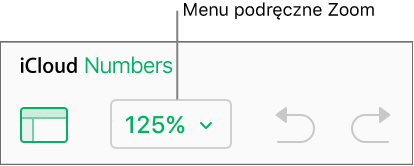
Kliknij w bieżącą nazwę arkusza kalkulacyjnego u góry arkusza, wpisz nową nazwę, a następnie naciśnij klawisz Return (na komputerze Mac) lub klawisz Enter (na komputerze z systemem Windows).
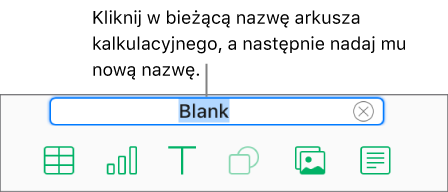
Aplikacja Numbers dla iCloud automatycznie zapisuje zmiany w trakcie pracy, więc nie musisz ręcznie zapisywać edycji arkusza.
Aby zamknąć arkusz kalkulacyjny, przesuń kursor na jego tytuł u góry, a następnie kliknij X widoczny na karcie przeglądarki.